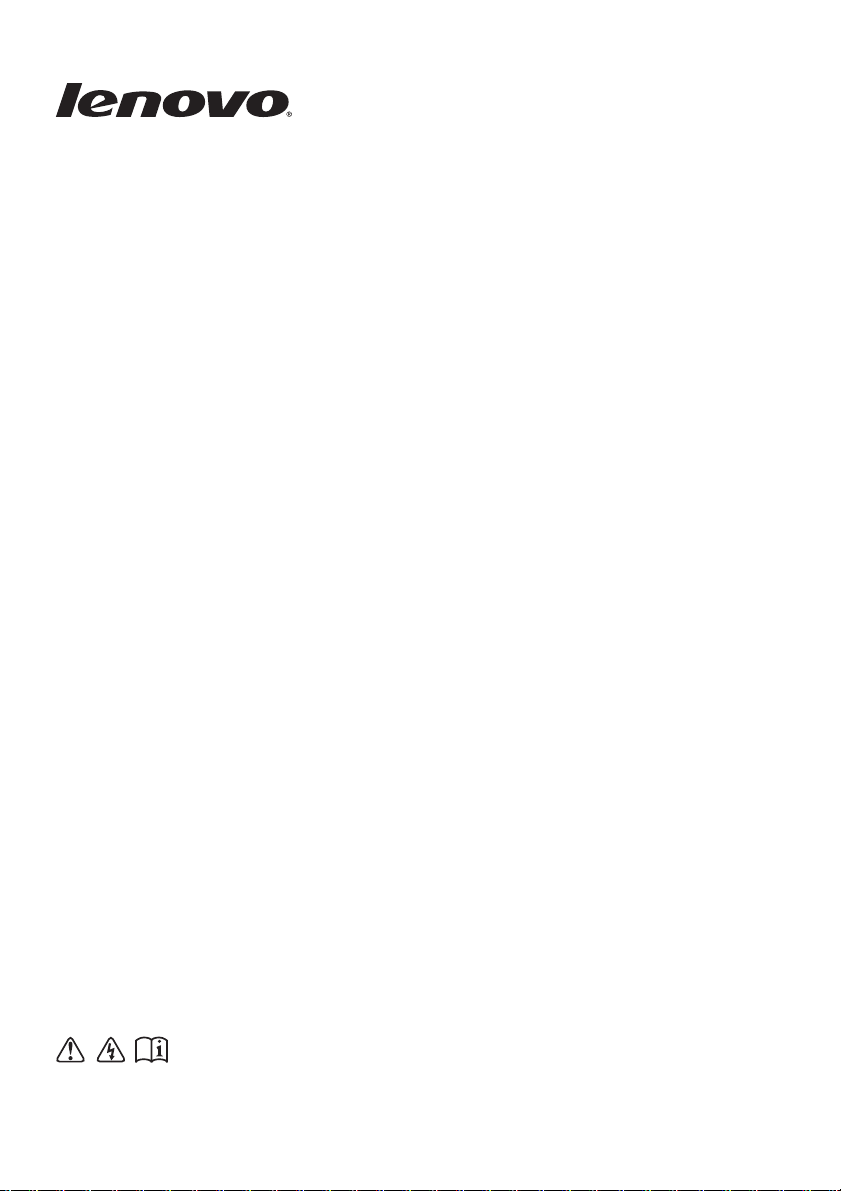
Lenovo
B41/B51/N41/N51
Manual do Utilizador
Leia os avisos de segurança e as dicas importantes dos manuais incluídos
antes de utilizar o computador.
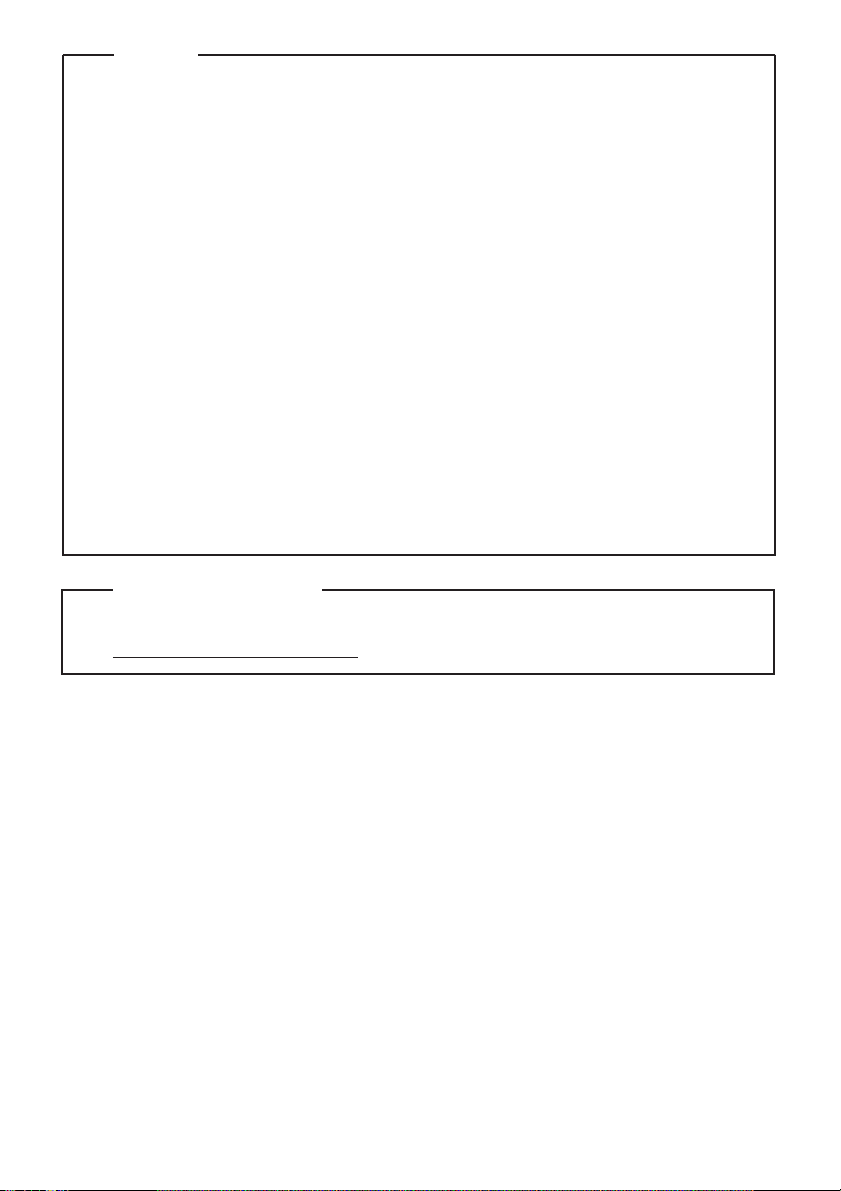
Notas
•
Antes de utilizar o produto, certifique-se de que lê primeiro o Guia de
informações gerais e de segurança da Lenovo.
•
Algumas instruções neste guia podem ter em conta que está a utilizar o
®
Windows
7 ou o Windows® 8.1. Se estiver a utilizar outro sistema
operativo Windows, algumas operações podem ser ligeiramente
diferentes. Se estiver a utilizar outro sistema operativo, algumas
operações podem não aplicar-se a si.
•
As funcionalidades descritas neste guia são comuns à maioria dos
modelos. Algumas funcionalidades podem não estar disponíveis no
seu computador e/ou o seu computador pode incluir funcionalidades
que não estejam descritas neste guia de utilizador.
•
As ilustrações utilizadas neste manual referem-se ao Lenovo B51-30,
excepto indicação em contrário.
•
As ilustrações presentes neste manual poderão diferir do produto real.
Tenha como referência o produto real.
Aviso regulamentar
•
Para obter mais detalhes, consulte Guides & Manuals em
http://support.lenovo.com.
Primeira edição (Março 2015)
© Copyright Lenovo 2015.
AVISO SOBRE DIREITOS LIMITADOS E RESTRITOS: Se os dados ou o software forem fornecidos
segundo um contrato da Administração Geral de Serviços dos EUA (GSA), a respectiva utilização,
reprodução ou divulgação estão sujeitas a restrições estabelecidas no Contrato n.º GS-35F-05925.
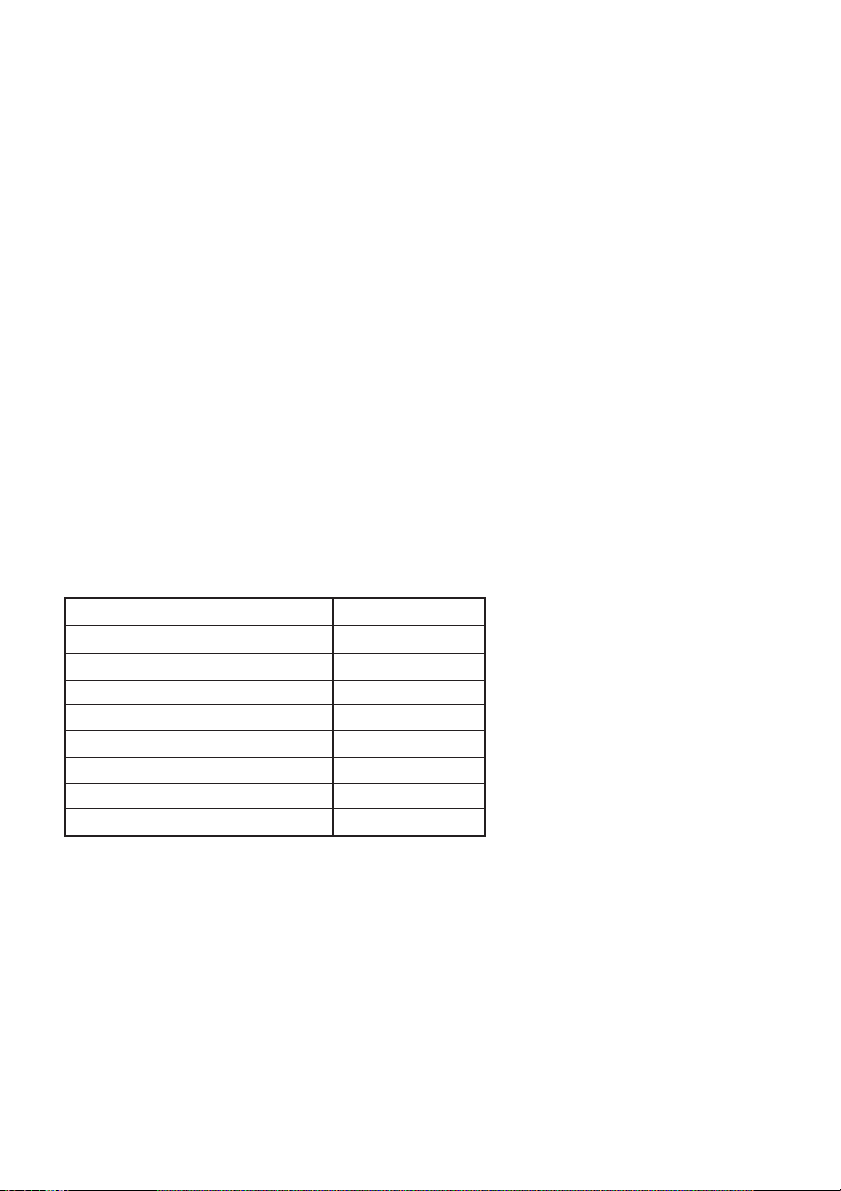
Lenovo
Manual do Utilizador
As instruções e as informações técnicas contidas neste manual aplicam-se
aos seguintes computadores notebook Lenovo, exceto se indicado o contrário.
Nome do modelo MT
Lenovo B41-35 80LD
Lenovo B41-30 80LF
Lenovo B51-35 80LH
Lenovo B51-30 80LK
Lenovo N41-35 80L7
Lenovo N41-30 80LB
Lenovo N51-35 80L8
Lenovo N51-30 80LC
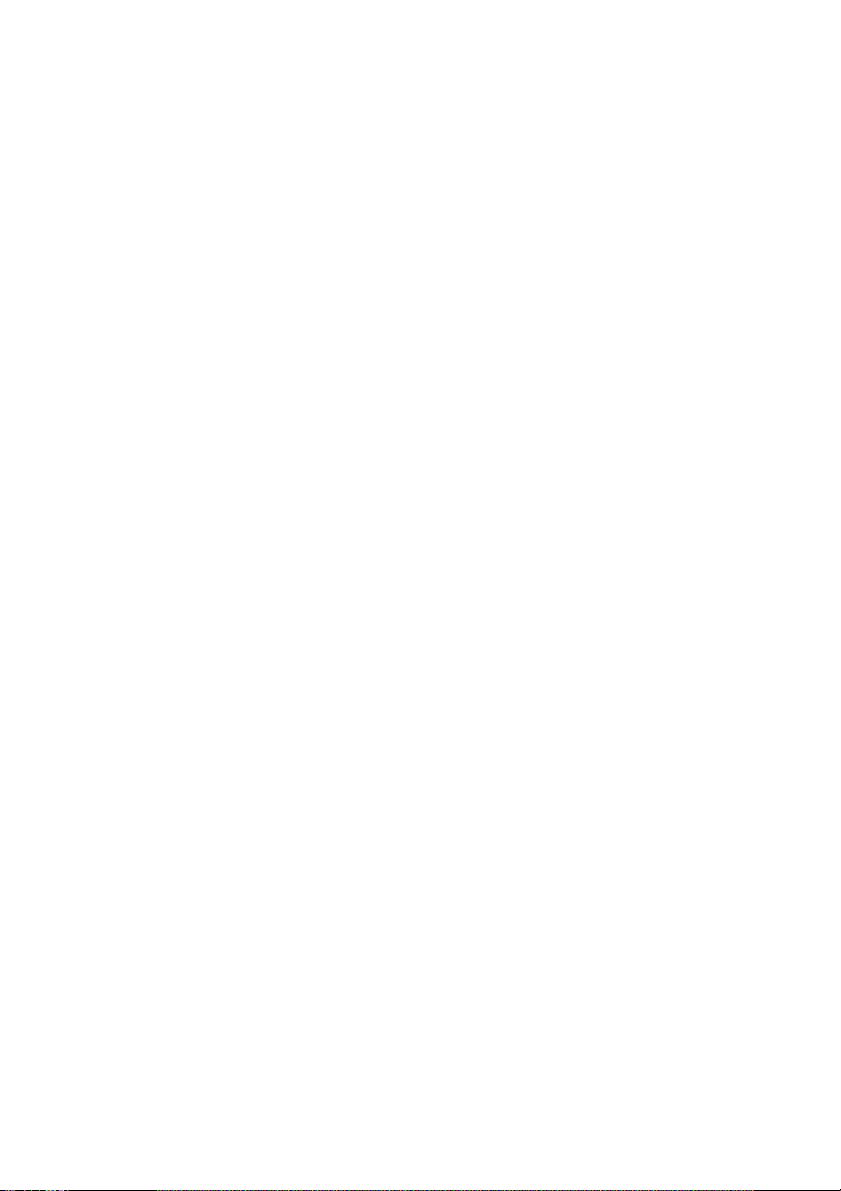
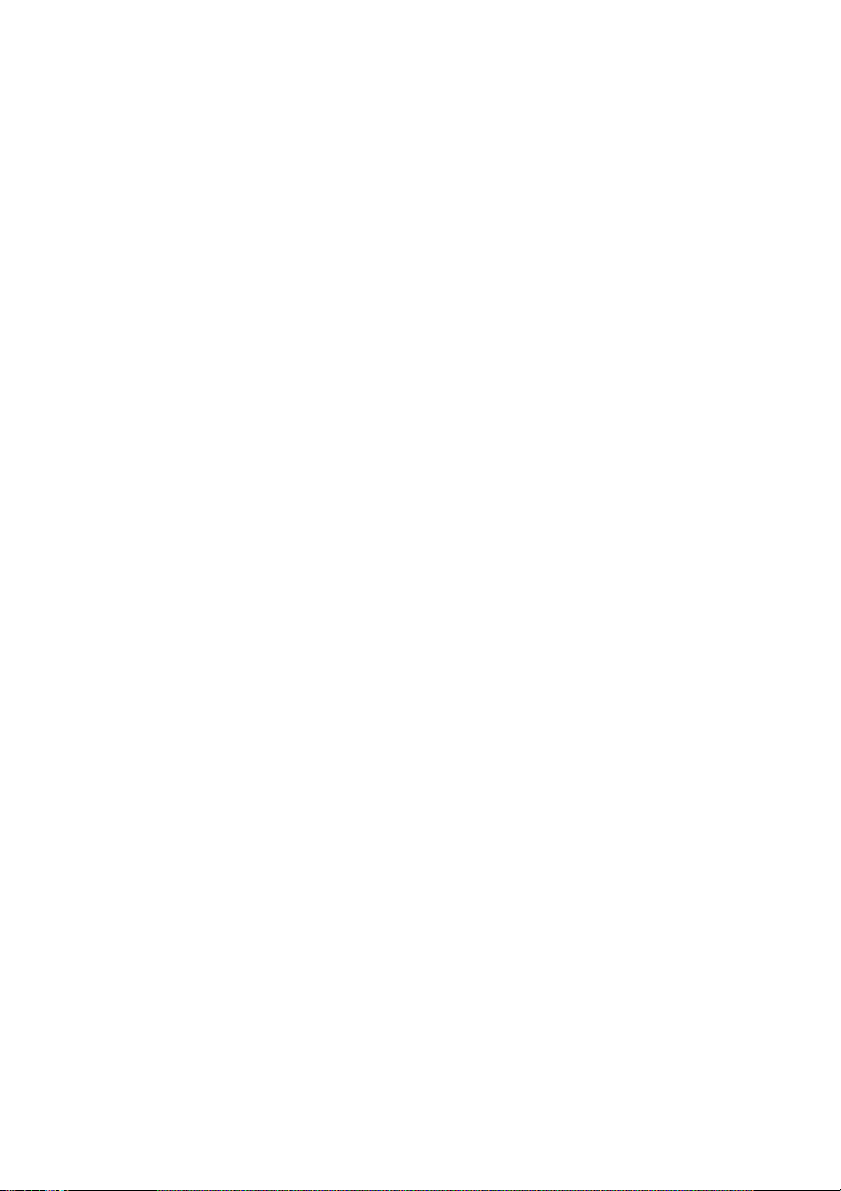
Índice
Capítulo 1. Conhecer o seu computador..............................................1
Vista superior...............................................................................................................1
Vista do lado esquerdo...............................................................................................6
Vista do lado direito .................................................................................................10
Vista dianteira............................................................................................................12
Vista inferior ..............................................................................................................14
Capítulo 2. Aprender o básico.............................................................15
Configurar o sistema operativo pela primeira vez...............................................15
Colocar o computador em modo de suspensão ou encerrar..............................15
Ligar a uma rede sem fios........................................................................................17
Ajuda e suporte .........................................................................................................19
Interfaces do sistema operativo (para o sistema operativo Windows 8.1) .......20
Atalhos e a barra de atalhos (para o sistema operativo Windows 8.1) .............21
Capítulo 3. Sistema Lenovo OneKey Recovery .................................23
Capítulo 4. Resolução de problemas..................................................25
Questões mais frequentes ........................................................................................25
Resolução de problemas...........................................................................................28
Apêndice A. Instruções para CRU.......................................................32
Substituir a bateria....................................................................................................33
Substituir a unidade de disco rígido ......................................................................34
Substituir a memória ................................................................................................37
Substituir a unidade ótica........................................................................................40
Substituir o teclado ...................................................................................................42
Marcas comerciais................................................................................45
i
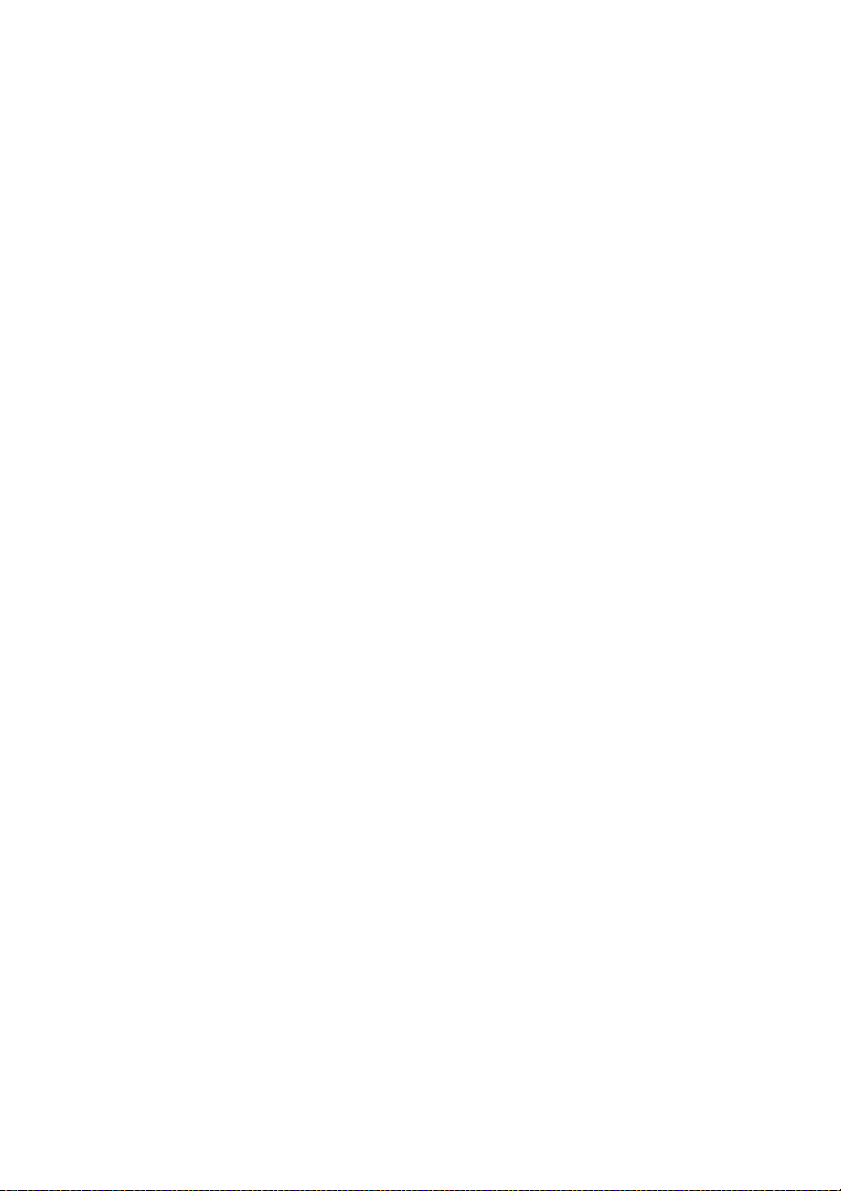
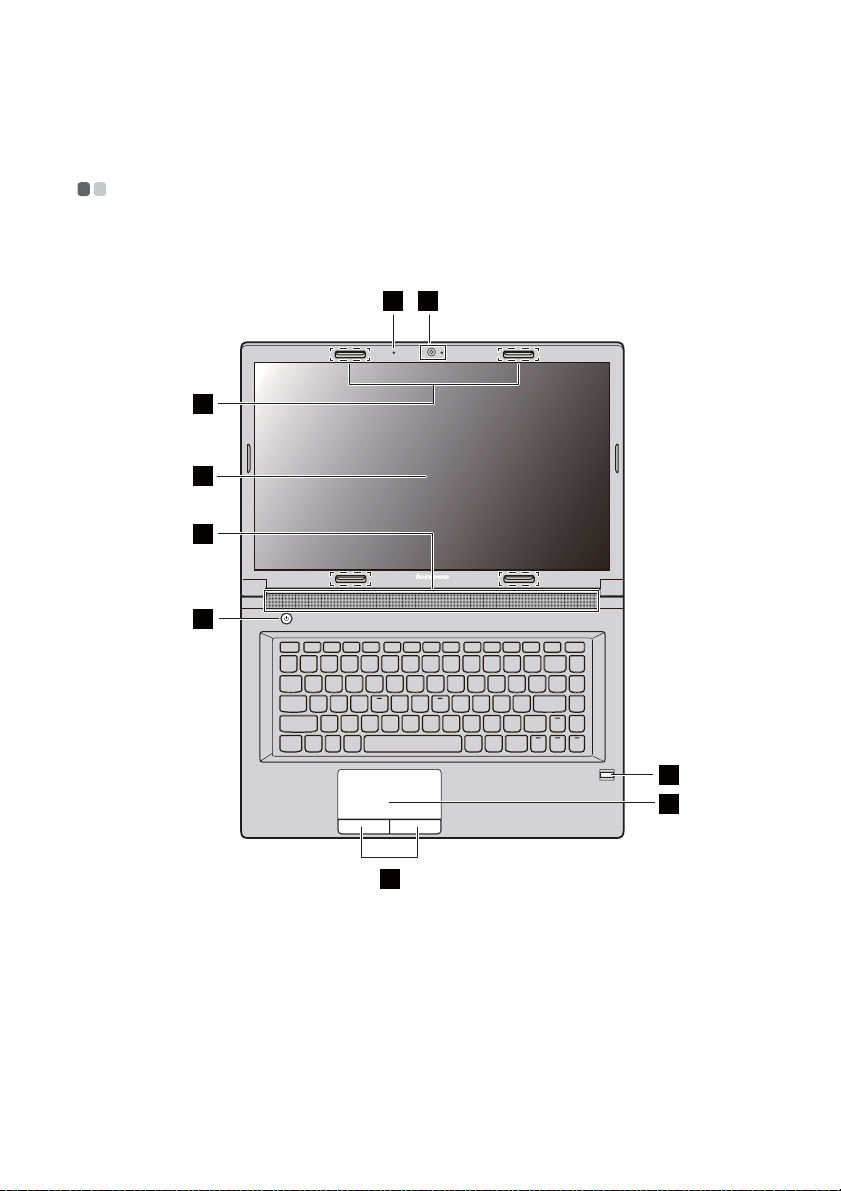
Capítulo 1. Conhecer o seu computador
Vista superior - - - - - - - - - - - - - - - - - - - - - - - - - - - - - - - - - - - - - - - - - - - - - - - - - - - - - - - - - - - - - - - - - - - - - - - - - - - - - - - - - - - - - - - - - - - - - - - - - - - - - -
B41-35/B41-30/N41-35/N41-30
1
2
3
4
5
6
7
8
9
1
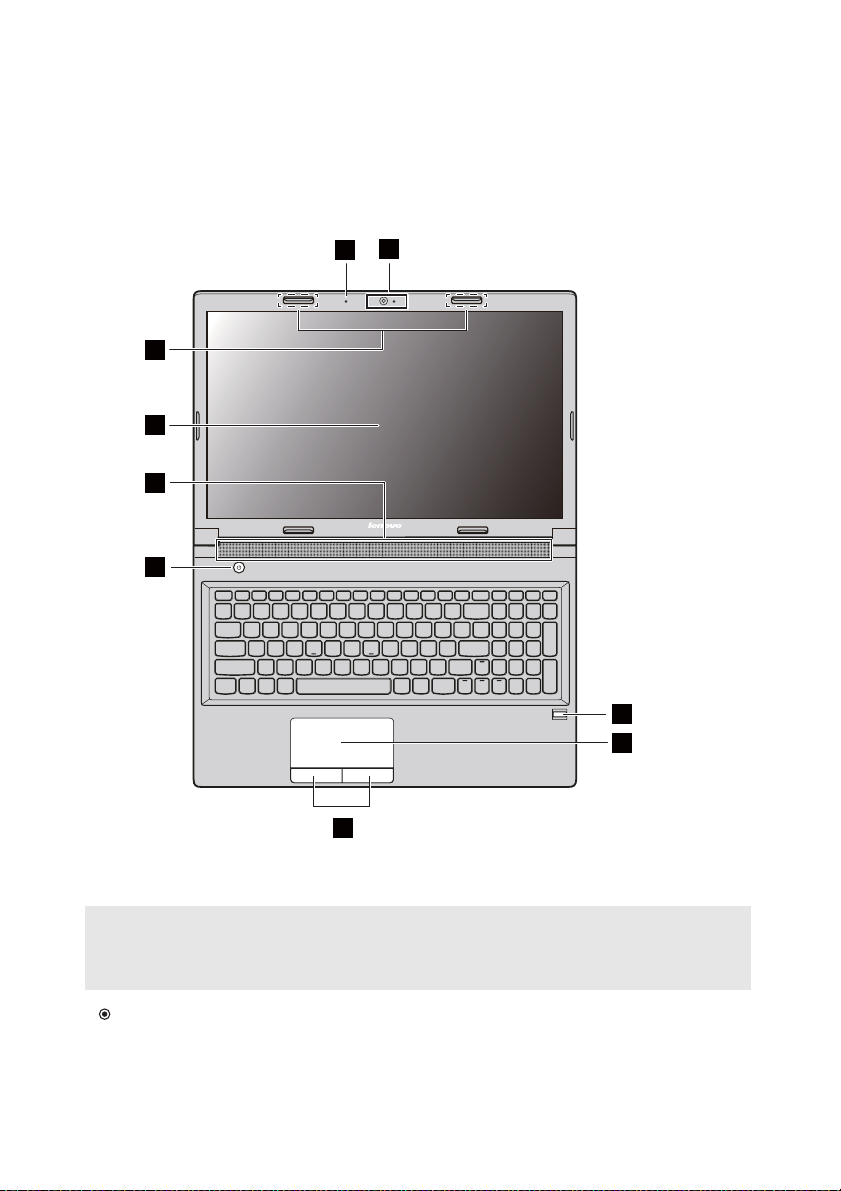
Capítulo 1. Conhecer o seu computador
B51-35/B51-30/N51-35/N51-30
1
2
3
4
5
6
9
Nota:
• As áreas tracejadas indicam peças que são invisíveis a partir de fora.
• As ilustrações poderão diferir do produto real. Tenha como referência o produto real.
Atenção:
• Não abra o painel do ecrã a mais de 130 graus. Ao fechar o painel do ecrã, tenha
cuidado para não deixar canetas ou quaisquer outros objetos entre o painel do ecrã e
o teclado. Caso contrário, o painel do ecrã poderá ficar danificado.
2
7
8
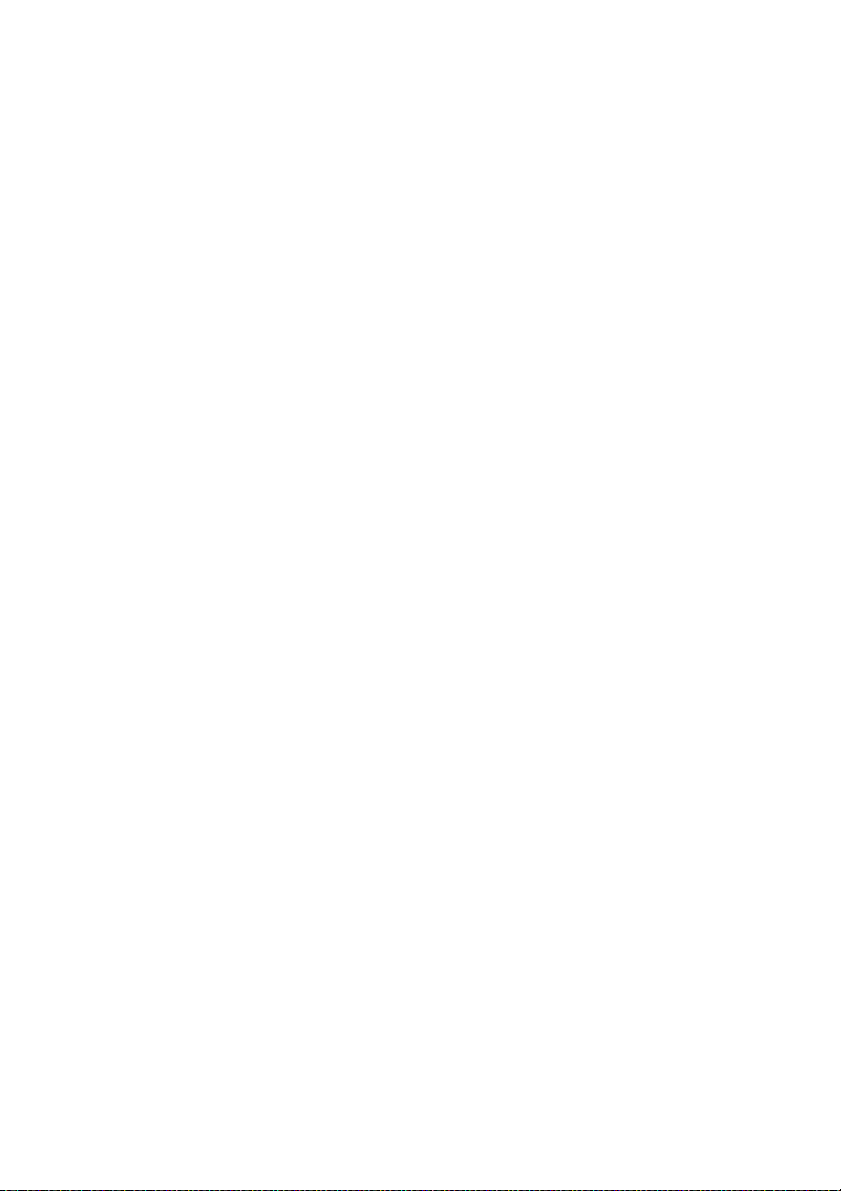
Capítulo 1. Conhecer o seu computador
h
a
Câmara integrada
(apenas alguns
modelos)
ib
Microfone integrado
(apenas alguns
modelos)
c
Antenas para
comunicação sem
fios
(apenas alguns
modelos)
d
Ecrã
e
Altifalantes
f
Botão para ligar/
desligar
g
Leitor de impressões
digitais
(apenas alguns
modelos)
Touch pad
i
Botões do touch pad
Usada para comunicação por vídeo ou tirar fotos.
Utilizado para videoconferência, narração de voz
ou gravação de voz.
Permite ligar a dispositivos sem fios para receber e
enviar sinais de rádio.
Proporciona saída visual.
Proporciona saída de áudio.
Pressione este botão para ligar o computador.
Regista as impressões digitais que podem ser
usadas como senhas para proteger o computador.
Realiza as mesmas funções que um rato
convencional.
Deslize o dedo sobre o touch pad na direção para a
qual pretende mover o cursor.
As funções dos botões esquerdo e direito
correspondem às dos botões esquerdo e direito de
um rato convencional.
3
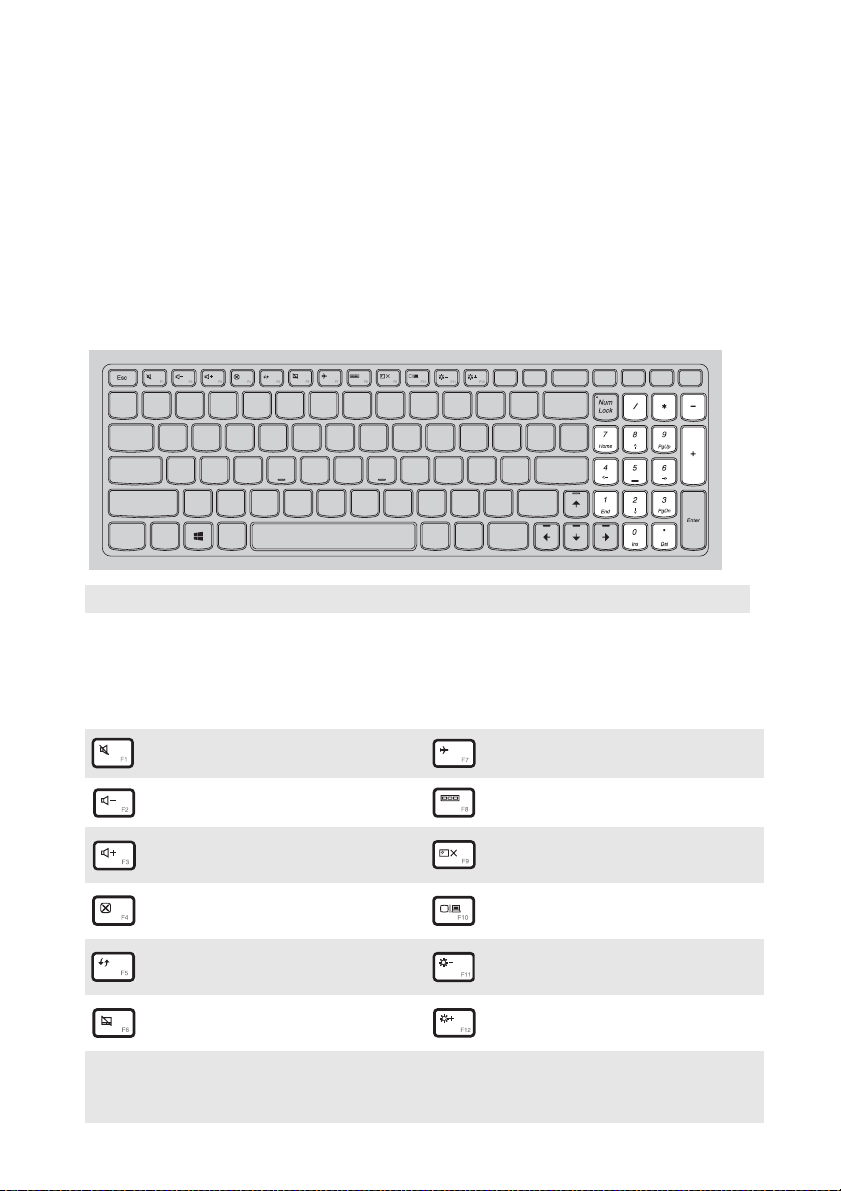
Capítulo 1. Conhecer o seu computador
Uso do teclado
O seu computador possui um teclado numérico, teclas de atalho e teclas de
função incorporados no teclado padrão.
Teclado numérico (apenas nas séries B51/N51)
O teclado possui um teclado numérico separado. Para ativar ou desativar o
teclado numérico, pressione a tecla de bloqueio numérico (Num Lock).
PgUp
Insert PrtSc Delete
Fn
Nota: O indicador de bloqueio numérico está ligado quando o teclado numérico está ativado.
Home End
Pause Break S crLk SysRq
Teclas de atalho
Pode aceder rapidamente a determinadas definições do sistema,
pressionando as teclas de atalho adequadas.
PgDn
Desativa/ativa o som.
:
Diminui o nível do volume.
:
Aumenta o nível do volume.
:
Fecha a janela atualmente ativa.
:
Atualiza o ambiente de trabalho
:
ou a janela atualmente ativa.
Ativa/desativa o touch pad.
:
Nota: Se alterar o Modo de Tecla de atalho de Ativado para Desativado no utilitário de
configuração da BIOS, terá de pressionar a tecla Fn em combinação com a tecla de
atalho adequada.
Ativa/desativa o modo de avião.
:
Muda o programa ativo.
:
Liga/desliga a retroiluminação
:
do ecrã LCD.
Envia a imagem para um ecrã
:
ligado.
Diminui a luminosidade do
:
ecrã.
Aumenta a luminosidade do
:
ecrã.
4
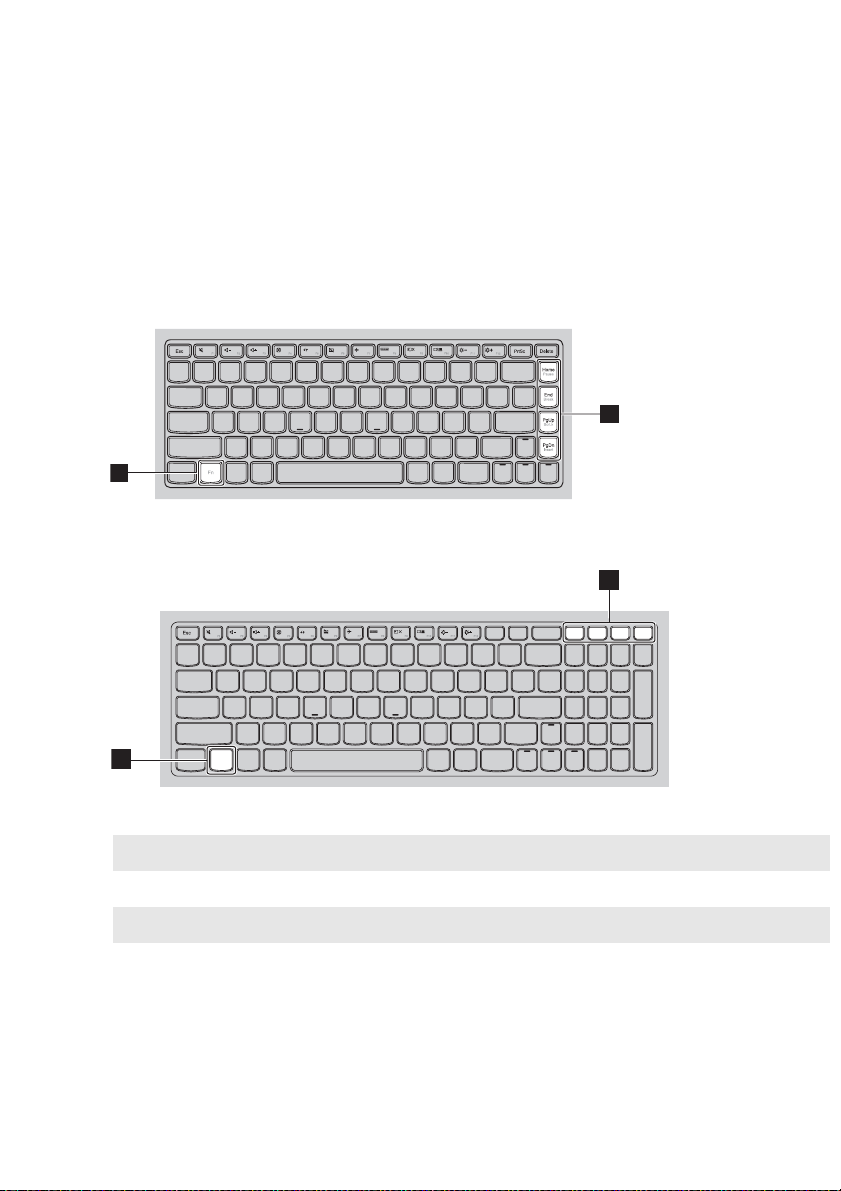
Capítulo 1. Conhecer o seu computador
Combinações de teclas de função
Para usar as combinações de teclas de função, pressione a tecla Fn e
simultaneamente uma das teclas de função .
b
a
B41-35/B41-30/N41-35/N41-30:
2
1
B51-35/B51-30/N51-35/N51-30:
2
PgUp
Insert PrtSc Delete
1
Fn
Home End
Pause Break ScrLk SysRq
PgDn
Segue-se uma breve introdução às combinações de teclas de função.
Fn + Home:
Fn + End:
Fn + PgUp:
Fn + PgDn:
Ativar a função de pausa.
Ativar a função de quebra.
Ativar/desativar o Scroll Lock.
Ativar a função de inserção.
5
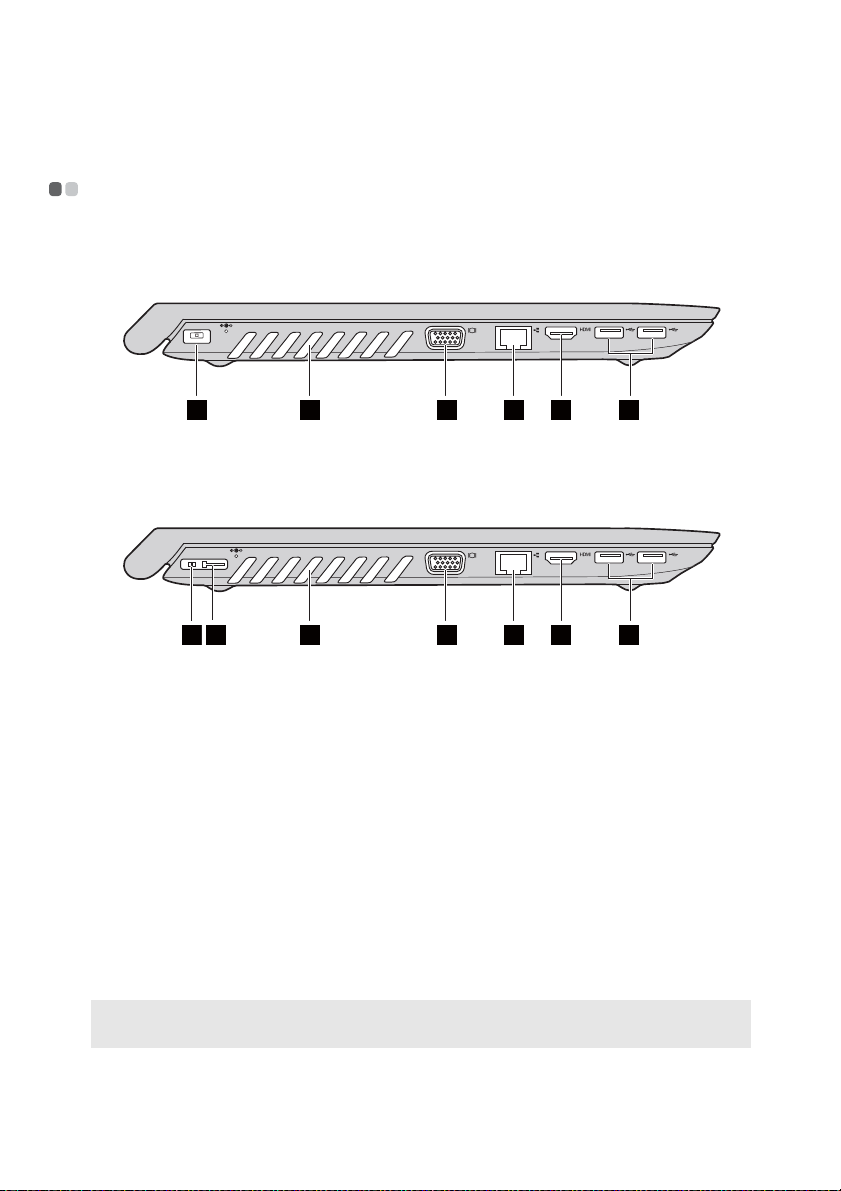
Capítulo 1. Conhecer o seu computador
c
Vista do lado esquerdo - - - - - - - - - - - - - - - - - - - - - - - - - - - - - - - - - - - - - - - - - - - - - - - - - - - - - - - - - - - - - - - - - - - - - - - - - -
B41-35/B41-30/N41-35/N41-30
1 3
4 5
6 7
B51-35/B51-30/N51-35/N51-30
a
Tomada do
1 3
Para ligar o transformador de CA.
4 5
transformador de CA
b
Conector Lenovo
OneLink
(apenas alguns
modelos)
Nota: Certifique-se de que não perde a tampa do conector. Volte a fixá-la no conector
Lenovo OneLink quando não estiver a utilizar o conector Lenovo OneLink.
Quando o transformador de CA está ligado na
tomada de transformador de CA, fornece energia
para o computador e carrega a bateria. Quando
uma ThinkPad OneLink Dock compatível está
ligada ao conector Lenovo OneLink, pode ampliar
as capacidades do computador, fornecer energia
CA ao computador e carregar a bateria.
Para usar o conector Lenovo OneLink, é necessário
remover a tampa do conector Lenovo OneLink
primeiro.
6 72
Ranhuras de
ventilação
6
Dissipam o calor interno.
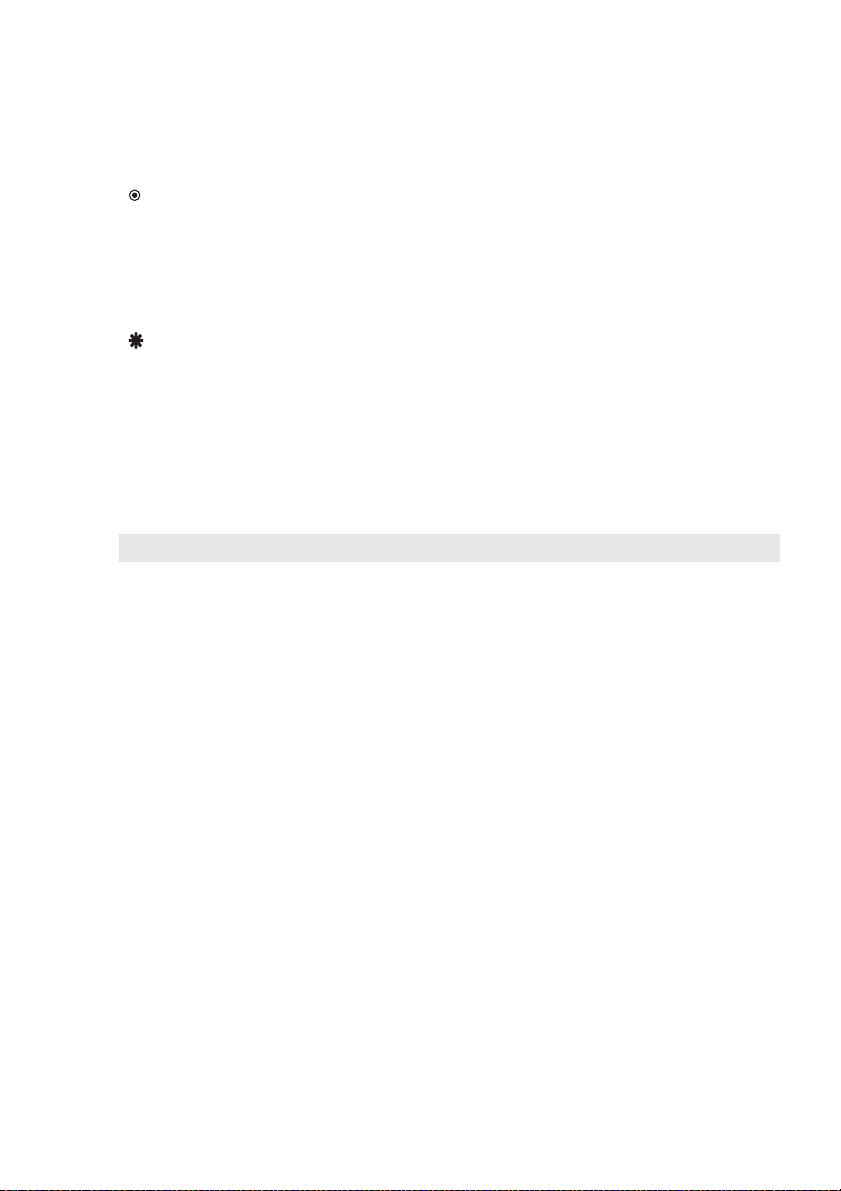
Capítulo 1. Conhecer o seu computador
Atenção:
• Certifique-se de que nenhuma das ranhuras de ventilação se encontra bloqueada.
Caso contrário, poderá ocorrer um sobreaquecimento do computador.
d
Porta VGA
e
Porta RJ-45
f
Porta HDMI
Perigo:
• Para evitar o risco de choque elétrico, não ligue um cabo telefónico à porta Ethernet.
Só pode ligar um cabo Ethernet nesta porta.
Para ligar a dispositivos de vídeo externos.
Permite ligar o computador a uma rede Ethernet.
Permite ligar a dispositivos com entrada HDMI,
como um televisor ou um monitor.
g
Portas USB 3.0
Permitem ligar a dispositivos USB. Para mais
informações, consulte “Ligar dispositivos USB” na
página 8.
Nota: O conector USB 3.0 é compatível com USB 1.1, 2.0 e 3.0.
7
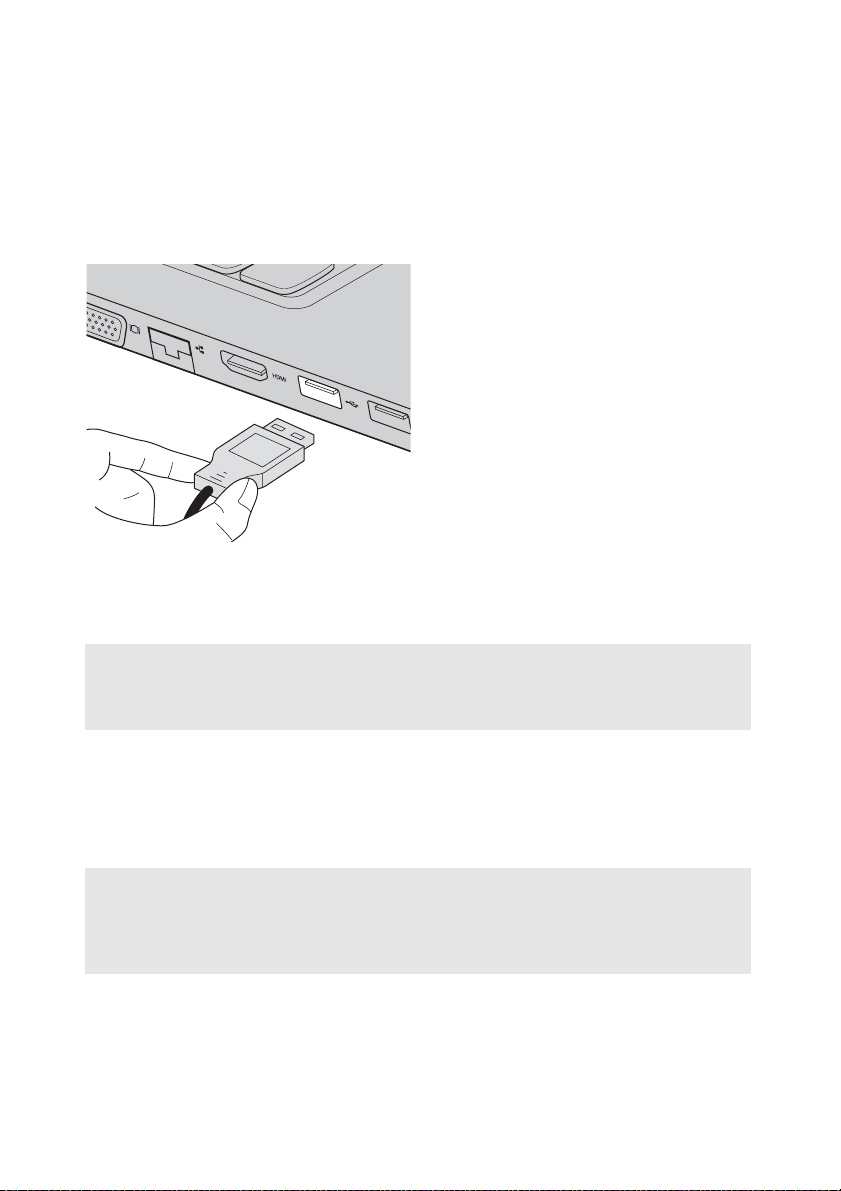
Capítulo 1. Conhecer o seu computador
Ligar dispositivos USB
Pode ligar um dispositivo USB ao seu computador, introduzindo a respetiva
ficha USB (Tipo A) na porta USB do computador.
Quando liga um dispositivo USB pela primeira vez a uma porta USB do
computador, o Windows instala automaticamente um controlador para esse
dispositivo. Após o controlador ser instalado, pode desligar e voltar a ligar o
dispositivo sem efetuar qualquer passo adicional.
Nota: Geralmente, o Windows deteta um novo dispositivo depois de o ligar e, em seguida,
instala automaticamente o controlador. No entanto, alguns dispositivos podem
requerer a instalação do respetivo controlador antes da ligação. Verifique a
documentação fornecida pelo fabricante do dispositivo antes de o ligar.
Antes de desligar um dispositivo de armazenamento USB, certifique-se de
que o computador concluiu a transferência de dados para esse dispositivo.
Clique no ícone Remover Hardware com Segurança e Ejetar Suporte de
Dados na área de notificação do ecrã do ambiente de trabalho do Windows
para remover o dispositivo antes de desligar.
Nota:
• Se o seu dispositivo USB utilizar um cabo de alimentação, ligue o dispositivo a uma fonte
de alimentação antes de o ligar. Caso contrário, o dispositivo poderá não ser reconhecido.
• Quando o computador estiver no modo de suspensão, apenas poderá utilizar o teclado, e
não o rato, para reativar o computador.
8
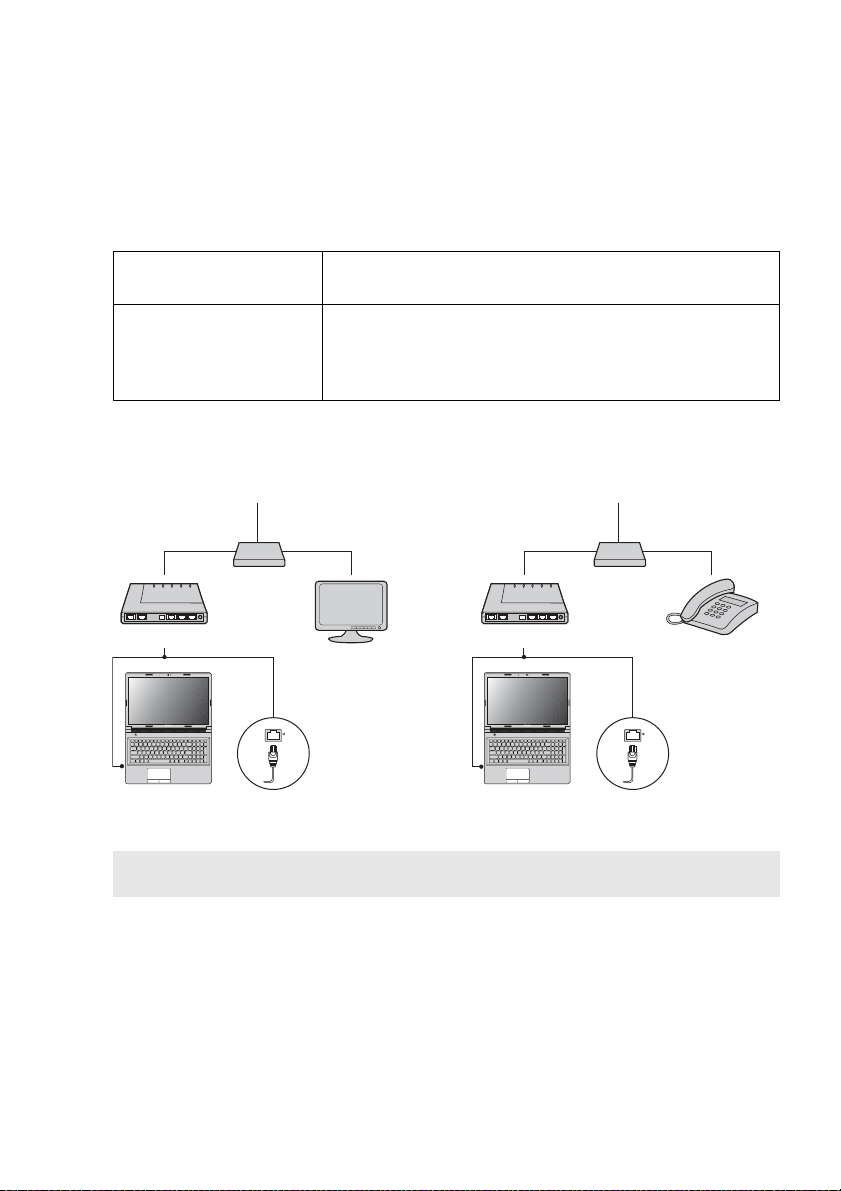
Capítulo 1. Conhecer o seu computador
Ligar a uma rede com fios
As ligações com fios são uma forma fiável e segura para ligar o computador à
Internet.
Cabo Os serviços de Internet por cabo usam um cabo de
modem ligado à linha de TV por cabo residencial.
DSL DSL é uma família de tecnologias relacionadas que
fornece acesso de alta velocidade à rede em residências
e pequenas empresas, através de linhas telefónicas
vulgares.
Ligações de hardware:
Cabos DSL
Cabo de TV
Divisor *
Cabo do modem *
*
* Não fornecido.
Nota: Os diagramas acima são somente para referência. O método de ligação real pode
variar.
*
Modem DSL *
Linha telefónica
Divisor *
*
Configuração de software
Consulte o seu Fornecedor de Serviços de Internet (ISP) para obter mais
detalhes sobre a configuração do seu computador.
*
9
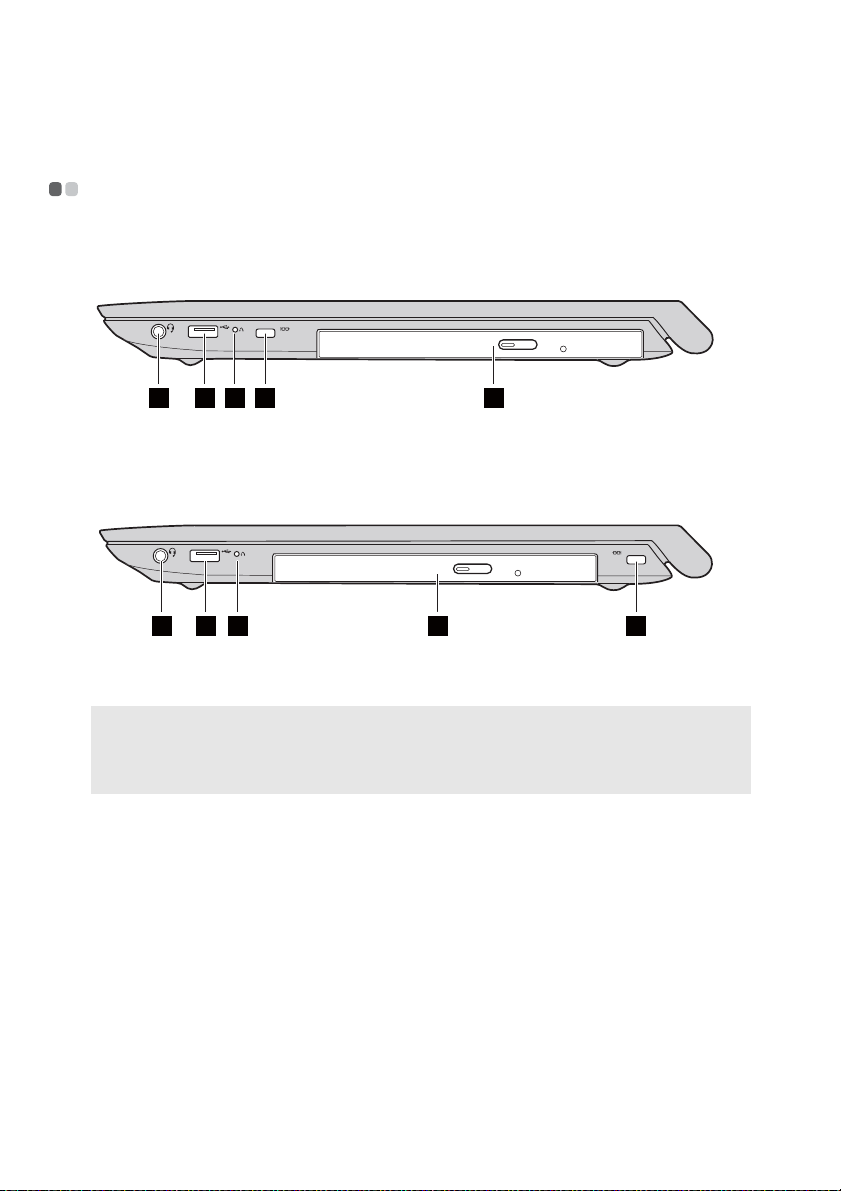
Capítulo 1. Conhecer o seu computador
c
Vista do lado direito - - - - - - - - - - - - - - - - - - - - - - - - - - - - - - - - - - - - - - - - - - - - - - - - - - - - - - - - - - - - - - - - - - - - - - - - - - - - - - - - - -
B41-35/B41-30/N41-35/N41-30:
1 2 3 4 5
B51-35/B51-30/N51-35/N51-30:
1 2 3
a
Tomada de áudio
Permite ligar a auscultadores.
5
combinada
Nota:
• A tomada de áudio combinada não suporta microfones convencionais.
• A função de gravação poderá não ser suportada se ligar auscultadores de terceiros, uma
vez que estes podem ter adotado normas industriais diferentes.
b
10
Porta USB
Botão Novo
Permite ligar a dispositivos USB. Para mais
informações, consulte “Ligar dispositivos USB” na
página 8.
Quando o computador estiver desligado, pressione
este botão para arrancar normalmente, para iniciar o
Lenovo Onekey Recovery System ou o utilitário de
configuração da BIOS, ou para entrar no menu de
arranque.
4
